Virus Kfx7-67 entfernen (Entfernungsanweisungen) - Kostenlose Anleitung
Anleitung für die Entfernung des Kfx7-67-Virus
Was ist Kfx7-67 virus?
Pop-ups über den Kfx7-67-Virus sind bösartig und betreffen vor allem Android-Nutzer
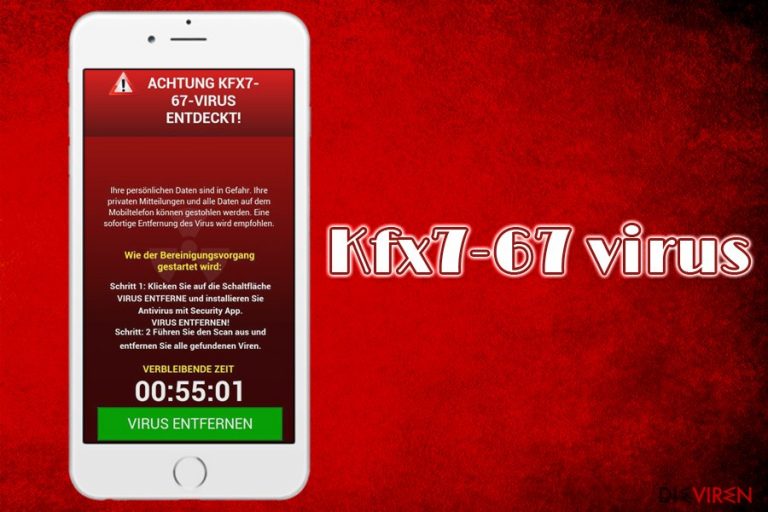
Pop-ups über den Virus namens Kfx7-67 sind gefälschte Warnungen, auf die Android-Nutzer jederzeit stoßen können, wenn sie mit Google Chrome, Mozilla Firefox, Opera oder einem anderen Webbrowser im Internet surfen. Die Nachricht ist in der Regel nach dem Anklicken einer verdächtigen Werbung in einer App oder auf einer Webseite oder aufgrund von Umleitungen im Browser zu sehen. Letzteres wird in der Regel durch Adware verursacht, die auf den Geräten der Nutzer installiert wird, wenn sie Software von unsicheren Quellen herunterladen.
Beim Zugriff auf einer bösartigen Webseite erscheint sofort das Pop-up über den Virus Kfx7-67, wo behauptet wird, das Handy sei mit Schadsoftware infiziert. Klickt der Benutzer auf „FORTFAHREN“, wird er auf eine bedrohlich aussehende Webseite umgeleitet, gestaltet mit einer riesigen „VIRUS“-Warnung und in rot gefärbt, um die Besucher einzuschüchtern. Da sich viele Benutzer nicht bewusst sind, dass es sich bei dieser Art von Benachrichtigung um eine Betrugsmasche handelt, glauben sie, dass sie tatsächlich mit Schadsoftware infiziert sind und dass sie diese mit der bereitgestellten „Sicherheits-App“ beseitigen müssen. Der Kfx7-67-Virus ist jedoch ein Schwindel und man darf absolut nichts installieren, was von dieser abtrünnigen Benachrichtigung angeboten wird.
| Name | Kfx7-67-Virus |
| Typ | Schädliche Werbung, Weiterleitungen im Browser, Android-Virus |
| Ziel | Die gefälschten Anzeigen haben hauptsächlich Android-Nutzer im Visier (Samsung, LG Moto, Google Pixel, OnePlus, Xiaomi und andere) |
| Verbreitung | Das Pop-up kann auf beliebigen Seiten durch Zufall angetroffen werden. Regelmäßige Weiterleitungen nach suspekten und schädlichen Seiten werden jedoch durch Adware verursacht, die typischerweise durch Softwarepakete, Fake-Updates oder falsche Virenmeldungen verbreitet wird |
| Symptome |
Ein Pop-up erscheint im Browser, nachdem auf eine Anzeige geklickt oder von einer anderen Webseite umgeleitet wurde. Sobald auf „FORTFAHREN“ geklickt wird, wird man zu einer weiteren Warnung mit rotem Hintergrund geführt, die besagt, dass der Kfx7-67-Virus auf dem Gerät entdeckt wurde und die „Security App“ installiert werden sollte, um ihn zu entfernen. Andernfalls gelangen angeblich persönliche Informationen in die Hände von Hackern |
| Risiken | Da das Pop-up Social Engineering nutzt, um Benutzer bezüglich der Sicherheit ihrer Geräte zu verunsichern, ist es möglich, dass sie eine bösartige App installieren. Folglich können persönliche Daten gestohlen (Passwörter, Logins, Bankdaten usw.), andere Schadsoftware installiert und finanzielle Verluste erlitten werden. |
| Entfernung | Für die Entfernung einer Adware auf einem Android-Gerät sollte ein vollständiger Systemscan mit einer Anti-Malware durchgeführt werden oder Sie müssen die verdächtigen Apps wie unten beschrieben manuell ausfindig machen |
| Systemreparatur | Falls der Computer von einer schädlichen Software befallen wurde, kann man Schäden an Systemdateien mithilfe von FortectIntego oder einem ähnlichen Reparaturtool beheben |
Obwohl die Kfx7-67-Virenwarnung normalerweise auf Android-Handys oder -Tablets angezeigt wird, ist nicht auszuschließen, dass das Pop-up auch auf Windows- oder Mac-Computern zu sehen ist. Wenn Sie die Benachrichtigung auf einem anderen Betriebssystem gesehen haben, sollten Sie die aufgeführten Anleitungen befolgen, um die installierten Webbrowser zurückzusetzen und die Einträge zum Kfx7-67-Virus ein für alle Mal zu entfernen. Zusätzlich empfehlen wir Computernutzern die Verwendung von FortectIntego, im Falle einer vorgefundenen Infektion.
Es gibt in der Regel zwei Szenarien, wie man auf die Warnung über Kfx7-67 stoßen kann:
- Sie klicken auf eine Anzeige innerhalb einer App oder auf eine beliebige Webseite,
- Sie werden automatisch über den Browser umgeleitet.
Bei dem Betreten der Seite wird ein Pop-up angezeigt, das normalerweise von einem „www.webseite.com sagt:“ begleitet wird. (Beachten Sie bitte, dass die URL sehr variieren kann und dies nur ein Beispiel ist.) Die anschließende Meldung lautet wie folgt:
ACHTUNG
KFX7-67-VIRUS ENTDECKT!Ihre persönlichen Daten sind in Gefahr. Ihre privaten Mitteilungen und alle Daten auf dem Mobiltelefon können gestohlen werden. Eine sofortige Entfernung des Virus wird empfohlen.
Wie der Bereinigungsvorgang gestartet wird:
Schritt 1: Klicken Sie auf die Schaltfläche VIRUS ENTFERNE und installieren Sie Antivirus mit Security App.
VIRUS ENTFERNEN!
Schritt: 2 Führen Sie den Scan aus und entfernen Sie alle gefundenen Viren.VERBLEIBENDE ZEIT
00:55:09
Die Botschaft ist ein Klassiker, wenn es um Online-Betrügereien geht – sie nutzt die menschliche Psychologie, um Benutzer glauben zu machen, dass das Gerät mit Viren infiziert ist (diese Methode bzw. Wissenschaft wird als Social Engineering bezeichnet). Zum Beispiel wird die Farbe Rot oft mit Gefahr assoziiert und der mitgelieferte Timer erzeugt ein falsches Gefühl der Dringlichkeit. Auf diese Weise manipulieren die Ersteller des Kfx7-67-Betrugs die Emotionen der Besucher, um sie dazu zu bringen, (potenziell) bösartige Apps herunterzuladen.
Die Täuschung ist jedoch wirklich leicht zu stoppen, insbesondere für diejenigen, die bereits auf solche gefälschten Warnungen gestoßen sind. Es gibt Hunderttausende von gefälschten Webseiten, die sich auf solche Benachrichtigungen spezialisieren, einige hiervon sind „Your system is infected with 3 viruses„, „5 Billionth Search“ und „Pornographic virus alert from Microsoft„.
Das Pop-up bezüglich des Kfx7-67-Virus funktioniert nach dem gleichen Prinzip wie die erwähnten Betrugsseiten: Es imitiert eine legitime Warnung über eine Schadsoftware-Infizierung und droht mit Passwort- und Datenverlusten. Meldungen wie diese sind in der Regel mit Grammatik-/Schreibfehlern übersät und enthalten auch einen Timer – typisch für einen Betrug dieser Art.
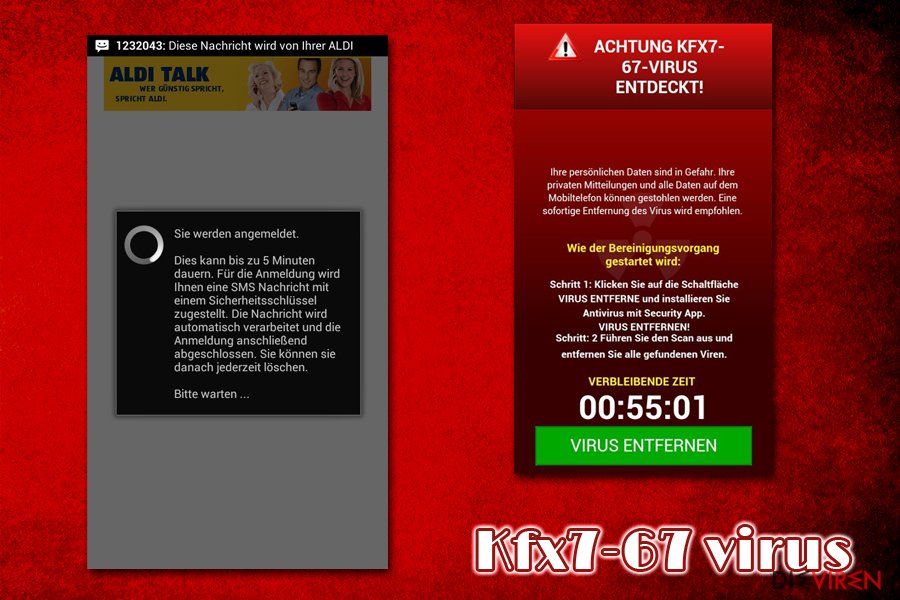
Ein weiteres Zeichen dafür, dass der Kfx7-67-Virus ein Fake ist, ist der Erhalt der Benachrichtigung über die angebliche Schadsoftware-Infektion über den Webbrowser. Die Wahrheit ist, dass nur eine seriöse Sicherheitsanwendung, die auf dem Gerät installiert ist, Viren auf dem System erkennen kann. Man darf also generell keinen dieser Anzeigen glauben, wenn sie von beliebigen Webseiten stammen. Installieren Sie also nichts, was die Kfx7-67-Virennachricht anbietet, denn auf diese Weise infizieren Sie Ihr Handy tatsächlich mit einer Schadsoftware. Verlassen Sie stattdessen einfach die Webseite.
Die Kfx7-67-Virenmeldung ändert die Sprache je nach Standort, so dass Benutzer ihr in vielen verschiedenen Sprachen begegnen können, um sie leichter zugänglich zu machen und sicherzustellen, dass sie von allen verstanden wird. Bisher wurde das bösartige Pop-up in den USA, Deutschland, Russland, China, Italien, Südkorea und anderen Ländern gesichtet.
Da die Warnung aus dem Browser kommt und der Name der Schadsoftware rein fiktiv ist, ist es nicht notwendig, den Virus Kfx7-67 zu entfernen. Wir empfehlen jedoch trotzdem, das Gerät mit seriöser Anti-Malware zu überprüfen, um sicherzustellen, dass das Gerät sicher ist. Außerdem sollten Sie den Cache und die Browserdaten in Chrome bzw. den anderen von Ihnen verwendeten Webbrowser leeren.
Lernen Sie Betrüge zu erkennen, die bei App-Installationen und beim Internetsurfen vorkommen
Das Internet ist zu einem viel sichereren Ort als früher geworden, da viele Sicherheitsmaßnahmen und Filter auf die Suchmaschinen angewandt werden. Trotz dieser Bemühungen gibt es Millionen von böswilligen Webseiten, die versuchen Benutzer dazu zu verleiten, ihre sensiblen Daten preiszugeben, böswillige Anwendungen herunterzuladen oder gefälschte Tech-Hotlines anzurufen. Es ist daher wichtig, beim Surfen im Web wachsam zu sein, da Betrügereien nicht selten vorkommen, insbesondere wenn der Computer bereits mit Adware infiziert ist.
Vertrauen Sie niemals Pop-ups oder Benachrichtigungen über Vireninfektionen, fehlende Flash-Plugins, teure Geschenke und ähnliche unrealistische Szenarien. Diese Mitteilungen kommen aus dem Browser und es liegt nichts Wahres daran – sie dienen einzig und allein dem Betrug.
Zudem ist es wichtig zu bedenken, dass die Ursache für die aufdringlichen Pop-ups, Banner, Angebote, interstitielle Werbeanzeigen und andere Formen von Werbung eine Adware sein kann. Potenziell unerwünschte Programme werden oft mit erhöhten Berechtigungen installiert, die es ihnen ermöglichen Inhalte über andere Anwendungen anzuzeigen. Wenn Sie PUPs vermeiden möchten, sollten Sie niemals Apps von Drittanbietern auf Ihr Mobiltelefon herunterladen und nur seriöse und offizielle Quellen wie den Google Play Store nutzen. Auf dem PC sollte man, wie von Experten gerne empfohlen, immer die erweiterte/benutzerdefinierten Installationsoptionen wählen, statt der empfohlenen/schnellen Installation, um zu vermeiden, dass optionale Apps im Hintergrund installiert werden.
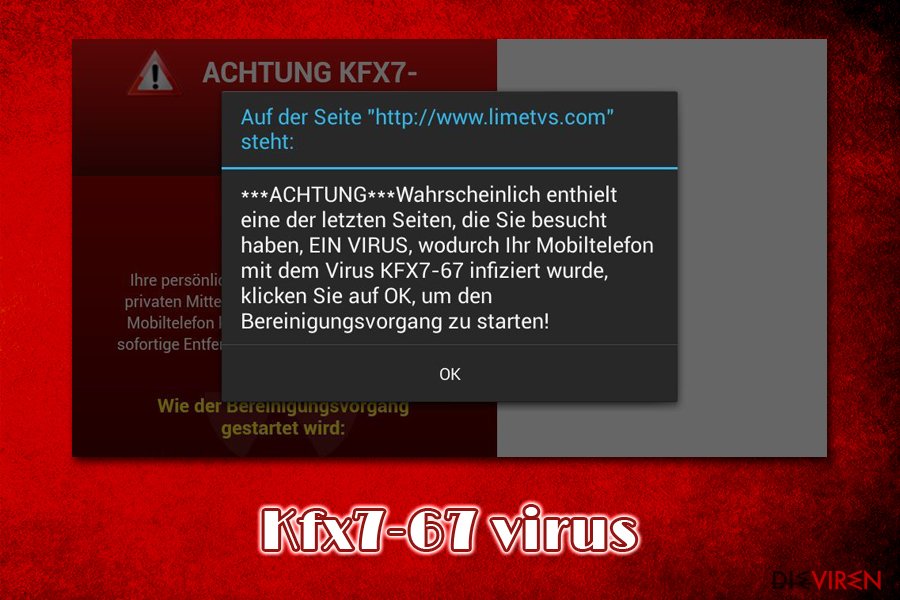
Entfernen Sie den Kfx7-67-Virus ein für alle Mal von Ihrem Bildschirm
Viele Benutzer, die auf das böswillige Pop-up gestoßen sind, gaben an, dass das Problem immer wieder auftritt und sie ständig auf falsche Warnungen stoßen. Obwohl es nicht notwendig ist, den Virus Kfx7-67 zu entfernen, da er rein fiktiv ist, ist es wichtig, dass man das Gerät auf Adware und andere bösartige Software überprüft. Da diese Anwendungen von Drittanbietern heruntergeladen werden, werden sie durch die leichtfertige Installation mit erhöhten Berechtigungen installiert. Prüfen Sie daher immer, welche Berechtigungen vor der Installation gefordert werden.
Das Auffinden von Adware ist leider nicht immer einfach, da sich diese Anwendungen unter legitimen Namen verstecken können. Gehen Sie daher zur App-Liste auf Ihrem Samsung- bzw. Android-Handy und beseitigen Sie alles Verdächtige auf einmal. Leeren Sie anschließend in Google Chrome den Cache und die Daten:
- Gehen Sie zu Einstellungen > Apps/Anwendungen.
- Erweitern Sie ggf. die Liste der installierten Anwendungen.
- Tippen Sie auf Chrome und wählen Sie Speicher & Cache.
- Leeren Sie den Speicher, sowie den Cache der App.
Sie können auch den Abschnitt Spezieller App-Zugriff > Über anderen Apps einblenden überprüfen, um zu sehen, welchen Apps die Funktion erlaubt ist. Auf diese Weise können Sie verhindern, dass Apps für Sie Anzeigen schalten.
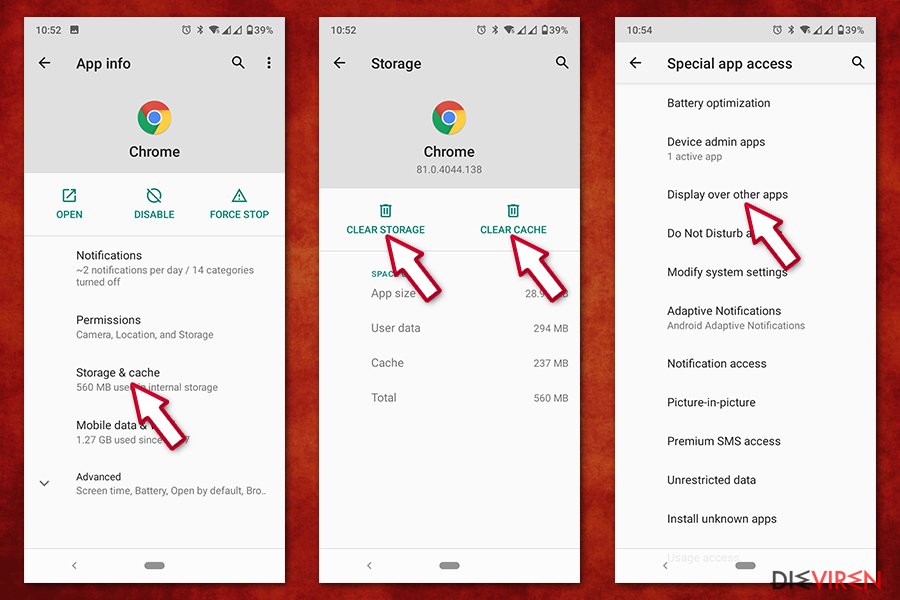
Für diejenigen, die nur zufällig auf die Anzeige gestoßen sind, muss nichts bezüglich der Entfernung des Kfx7-67-Virus unternommen werden, solange die Webseite sofort nach dem Betreten geschlossen wird. Wenn Sie eine unbekannte Anwendung von einer betrügerischen Seite installiert haben, sollten Sie sofort eine vollständige Systemprüfung mit einer Anti-Malware durchführen.
Sie können den Virenschaden mithilfe von FortectIntego beheben. SpyHunter 5Combo Cleaner und Malwarebytes sind empfehlenswert für das Auffinden potenziell unerwünschter Programme und Viren mitsamt all ihrer Dateien und dazugehörigen Registrierungsschlüssel.
Anleitung für die manuelle Entfernung des Kfx7-67-Virus
Deinstallation in Windows
Um Adware aus Windows zu entfernen, befolgen Sie bitte die folgenden Schritte:
So lässt sich Kfx7-67 virus in Windows 10/8 entfernen:
- Geben Sie Systemsteuerung in die Windows-Suche ein und drücken Sie die Eingabetaste oder klicken Sie auf das Suchergebnis.
- Wählen Sie unter Programme den Eintrag Programm deinstallieren.

- Suchen Sie in der Liste nach Einträgen bezüglich Kfx7-67 virus (oder anderen kürzlich installierten verdächtigen Programmen).
- Klicken Sie mit der rechten Maustaste auf die Anwendung und wählen Sie Deinstallieren.
- Wenn die Benutzerkontensteuerung angezeigt wird, klicken Sie auf Ja.
- Warten Sie, bis der Deinstallationsvorgang abgeschlossen ist, und klicken Sie auf OK.

Anweisungen für Nutzer von Windows 7/XP:
- Klicken Sie auf Windows Start > Systemsteuerung (und im Falle von Windows XP zusätzlich auf Programme hinzufügen/entfernen).
- Wählen Sie in der Systemsteuerung Programme > Programm deinstallieren.

- Wählen Sie die unerwünschte Anwendung aus, indem Sie sie einmal anklicken.
- Klicken Sie oben auf Deinstallieren/Ändern.
- Bestätigen Sie mit Ja.
- Klicken Sie auf OK, sobald die Deinstallation abgeschlossen ist.
Deinstallieren auf dem Mac
Einträge im Ordner Programme entfernen:
- Wählen Sie in der Menüleiste Gehe zu > Programme.
- Suchen Sie im Ordner Programme nach den entsprechenden Einträgen.
- Klicken Sie auf die App und ziehen Sie sie in den Papierkorb (oder klicken Sie sie mit der rechten Maustaste an und wählen Sie In den Papierkorb verschieben).

- Wählen Sie Gehe zu > Gehe zum Ordner.
- Geben Sie /Library/Application Support ein und klicken Sie auf Öffnen oder drücken Sie Enter.

- Suchen Sie im Ordner Application Support nach fragwürdigen Einträgen und löschen Sie sie.
- Geben Sie nun auf die gleiche Weise die Pfade /Library/LaunchAgents und /Library/LaunchDaemons ein und löschen Sie dort alle zugehörigen .plist-Dateien.
MS Edge/Chromium Edge zurücksetzen
Unerwünschte Erweiterungen aus MS Edge löschen:
- Öffnen Sie im Browser das Menü (drei horizontale Punkte oben rechts) und wählen Sie Erweiterungen.
- Wählen Sie in der Liste die Erweiterung zu und klicken Sie auf das Zahnradsymbol.
- Klicken Sie unten auf Deinstallieren.

Cookies und andere Browserdaten löschen:
- Öffnen Sie im Browser das Menü (drei horizontale Punkte oben rechts) und wählen Sie Datenschutz und Sicherheit.
- Klicken Sie unter Browserdaten löschen auf Zu löschendes Element auswählen.
- Wählen Sie alles außer Kennwörter aus und klicken Sie auf Löschen.

Tabs und Startseite wiederherstellen:
- Klicken Sie auf das Menü und wählen Sie Einstellungen.
- Suchen Sie dann den Abschnitt Beginnt mit.
- Falls Sie dort eine verdächtige Domain sehen, entfernen Sie sie.
MS Edge zurücksetzen (falls die Schritte oben nicht geholfen haben):
- Drücken Sie auf Strg + Umschalt + Esc, um den Task-Manager zu öffnen.
- Klicken Sie unten im Fenster auf Mehr Details.
- Wählen Sie den Reiter Details.
- Scrollen Sie nun nach unten und suchen Sie alle Einträge bzgl. Microsoft Edge. Klicken Sie mit der rechten Maustaste auf jeden dieser Einträge und wählen Sie Task beenden, um die Ausführung von MS Edge zu beenden.

Wenn auch diese Lösung nicht geholfen hat, ist eine erweiterte Methode zum Zurücksetzen von Edge nötig. Beachten Sie, dass Sie vor der Durchführung der nächsten Schritte Ihre Daten erst sichern sollten.
- Navigieren Sie zu folgendem Ordner auf dem Computer: C:\\Benutzer\\%benutzername%\\AppData\\Local\\Packages\\Microsoft.MicrosoftEdge_8wekyb3d8bbwe.
- Drücken Sie auf Ihrer Tastatur auf Strg + A, um alle Ordner auszuwählen.
- Klicken Sie die ausgewählten Dateien mit der rechten Maustaste an und wählen Sie Löschen.

- Klicken Sie nun mit der rechten Maustaste auf Start und wählen Sie Windows PowerShell (Administrator).
- Kopieren Sie folgenden Befehl und fügen Sie ihn in der PowerShell ein, drücken Sie dann auf die Eingabetaste:
Get-AppXPackage -AllUsers -Name Microsoft.MicrosoftEdge | Foreach {Add-AppxPackage -DisableDevelopmentMode -Register “$($_.InstallLocation)\\AppXManifest.xml” -Verbose

Anleitung für die Chromium-Version von Edge
Erweiterungen aus MS Edge (Chromium) löschen:
- Öffnen Sie Edge und navigieren Sie zu Menü > Erweiterungen.
- Löschen Sie unerwünschte Erweiterungen, indem Sie auf Entfernen klicken.

Cache und Website-Daten löschen:
- Klicken Sie auf das Menü und gehen Sie zu den Einstellungen.
- Navigieren Sie zu Datenschutz, Suche und Dienste.
- Klicken Sie im Abschnitt Browserdaten löschen auf Zu löschende Elemente auswählen.
- Wählen Sie im Zeitbereich die Option Gesamte Zeit.
- Klicken Sie auf Jetzt löschen.

Chromium Edge zurücksetzen:
- Klicken Sie auf das Menü und gehen Sie zu den Einstellungen.
- Wählen Sie im linken Bereich Einstellungen zurücksetzen.
- Klicken Sie auf Einstellungen auf Standardwerte zurücksetzen.
- Bestätigen Sie mit Zurücksetzen.

Mozilla Firefox zurücksetzen
Gefährliche Erweiterungen löschen:
- Öffnen Sie den Browser Mozilla Firefox und klicken Sie auf das Menü (drei horizontale Linien oben rechts im Fenster).
- Wählen Sie Add-ons.
- Wählen Sie hier alle Plugins und Erweiterungen aus, die mit Kfx7-67 virus in Verbindung stehen, und klicken Sie auf Entfernen.

Startseite zurücksetzen:
- Klicken Sie auf die drei horizontalen Linien oben rechts im Fenster, um das Menü zu öffnen.
- Wählen Sie Einstellungen.
- Geben Sie unter Startseite Ihre bevorzugte Seite ein, die bei jedem neuen Starten von Mozilla Firefox geöffnet werden soll.
Cookies und Website-Daten löschen:
- Navigieren Sie zum Menü und wählen Sie Einstellungen.
- Gehen Sie zum Abschnitt Datenschutz & Sicherheit.
- Scrollen Sie nach unten und suchen Sie nach Cookies und Website-Daten.
- Klicken Sie auf Daten entfernen…
- Wählen Sie Cookies und Website-Daten, sowie Zwischengespeicherte Webinhalte/Cache aus und klicken Sie auf Leeren.

Mozilla Firefox zurücksetzen
Falls trotz der obigen Anweisungen Kfx7-67 virus nicht entfernt wurde, setzen Sie Mozilla Firefox wie folgt zurück:
- Öffnen Sie den Browser Mozilla Firefox und klicken Sie auf das Menü.
- Navigieren Sie zu Hilfe und wählen Sie dann Informationen zur Fehlerbehebung.

- Klicken Sie unter dem Abschnitt Firefox wieder flottmachen auf Firefox bereinigen…
- Bestätigen Sie die Aktion mit einem Klick auf Firefox bereinigen – damit sollte die Entfernung von Kfx7-67 virus abgeschlossen sein.

Google Chrome zurücksetzen
Schädliche Erweiterungen in Google Chrome entfernen:
- Öffnen Sie Google Chrome, klicken Sie auf das Menü (drei vertikale Punkte oben rechts) und wählen Sie Weitere Tools > Erweiterungen.
- In dem neu geöffneten Fenster sehen Sie alle installierten Erweiterungen. Deinstallieren Sie alle verdächtigen Plugins indem Sie auf Entfernen klicken.

Cache und Websitedaten in Google Chrome löschen:
- Klicken Sie auf das Menü und wählen Sie Einstellungen.
- Wählen Sie unter Datenschutz und Sicherheit die Option Browserdaten löschen.
- Wählen Sie Browserverlauf, Cookies und andere Websitedaten, sowie Bilder und Dateien im Cache aus.
- Klicken Sie auf Daten löschen.

Startseite ändern:
- Klicken Sie auf das Menü und wählen Sie Einstellungen.
- Suchen Sie im Abschnitt Beim Start nach einer verdächtigen Webseite.
- Klicken Sie auf Bestimmte Seite oder Seiten öffnen und dann auf die drei Punkte, um die Option Entfernen zu finden.
Google Chrome zurücksetzen:
Wenn die vorherigen Methoden nicht geholfen haben, setzen Sie Google Chrome zurück, um die alle Komponenten zu beseitigen:
- Klicken Sie auf das Menü und wählen Sie Einstellungen.
- Navigieren Sie zu Erweitert.
- Klicken Sie auf Zurücksetzen und bereinigen.
- Klicken Sie nun auf Einstellungen auf ursprüngliche Standardwerte zurücksetzen.
- Bestätigen Sie mit Einstellungen zurücksetzen, um die Entfernung abzuschließen.

Safari zurücksetzen
Unerwünschte Erweiterungen in Safari entfernen:
- Klicken Sie auf Safari > Einstellungen…
- Wählen Sie Erweiterungen.
- Wählen Sie die unerwünschte Erweiterung von Kfx7-67 virus aus und wählen Sie Deinstallieren.

Cookies und andere Website-Daten in Safari löschen:
- Klicken Sie auf Safari > Verlauf löschen…
- Wählen Sie aus dem Dropdown-Menü unter Löschen den gesamten Verlauf aus.
- Bestätigen Sie mit Verlauf löschen.

Safari zurücksetzen (falls die oben genannten Schritte nicht geholfen haben):
- Klicken Sie auf Safari > Einstellungen…
- Gehen Sie zum Reiter Erweitert.
- Aktivieren Sie das Kästchen bei Menü „Entwickler“ in der Menüleiste anzeigen.
- Klicken Sie in der Menüleiste auf Entwickler und wählen Sie Cache-Speicher leeren.

Nachdem Sie dieses potenziell unerwünschte Programm (PUP) entfernt und jeden Ihrer Webbrowser in Ordnung gebracht haben, ist es empfehlenswert das Computersystem mit einer bewährten Anti-Spyware zu scannen. Dies wird Ihnen dabei helfen die Einträge von Kfx7-67 in der Registrierungsdatenbank zu beseitigen und auch verwandte Parasiten oder andere mögliche Infizierungen auf dem Computer zu erkennen. Sie können dafür unsere Spitzenreiter in der Sparte der Schadsoftwareentferner verwenden: FortectIntego, SpyHunter 5Combo Cleaner oder Malwarebytes.
Für Sie empfohlen
Privatsphäre leicht gemacht
Anonymität im Internet ist heutzutage ein wichtiges Thema. Ob man sich nun vor personalisierter Werbung schützen möchte, vor Datenansammlungen im Allgemeinen oder den dubiosen Praktiken einiger Firmen oder Staaten. Unnötiges Tracking und Spionage lässt sich nur verhindern, wenn man völlig anonym im Internet unterwegs ist.
Möglich gemacht wird dies durch VPN-Dienste. Wenn Sie online gehen, wählen Sie einfach den gewünschten Ort aus und Sie können auf das gewünschte Material ohne lokale Beschränkungen zugreifen. Mit Private Internet Access surfen Sie im Internet ohne der Gefahr entgegen zu laufen, gehackt zu werden.
Sie erlangen volle Kontrolle über Informationen, die unerwünschte Parteien abrufen können und können online surfen, ohne ausspioniert zu werden. Auch wenn Sie nicht in illegale Aktivitäten verwickelt sind oder Ihren Diensten und Plattformen Vertrauen schenken, ist Vorsicht immer besser als Nachricht, weshalb wir zu der Nutzung eines VPN-Dienstes raten.
Sichern Sie Ihre Dateien für den Fall eines Malware-Angriffs
Softwareprobleme aufgrund Malware oder direkter Datenverlust dank Verschlüsselung können zu Geräteproblemen oder zu dauerhaften Schäden führen. Wenn man allerdings aktuelle Backups besitzt, kann man sich nach solch einem Vorfall leicht retten und zurück an die Arbeit gehen.
Es ist daher wichtig, nach Änderungen am Gerät auch die Backups zu aktualisieren, sodass man zu dem Punkt zurückkehren kann, an dem man zuvor gearbeitet hat, bevor eine Malware etwas verändert hat oder sonstige Probleme mit dem Gerät auftraten und Daten- oder Leistungsverluste verursachten.
Wenn Sie von jedem wichtigen Dokument oder Projekt die vorherige Version besitzen, können Sie Frustration und Pannen vermeiden. Besonders nützlich sind sie, wenn Malware wie aus dem Nichts auftaucht. Verwenden Sie Data Recovery Pro für die Systemwiederherstellung.
